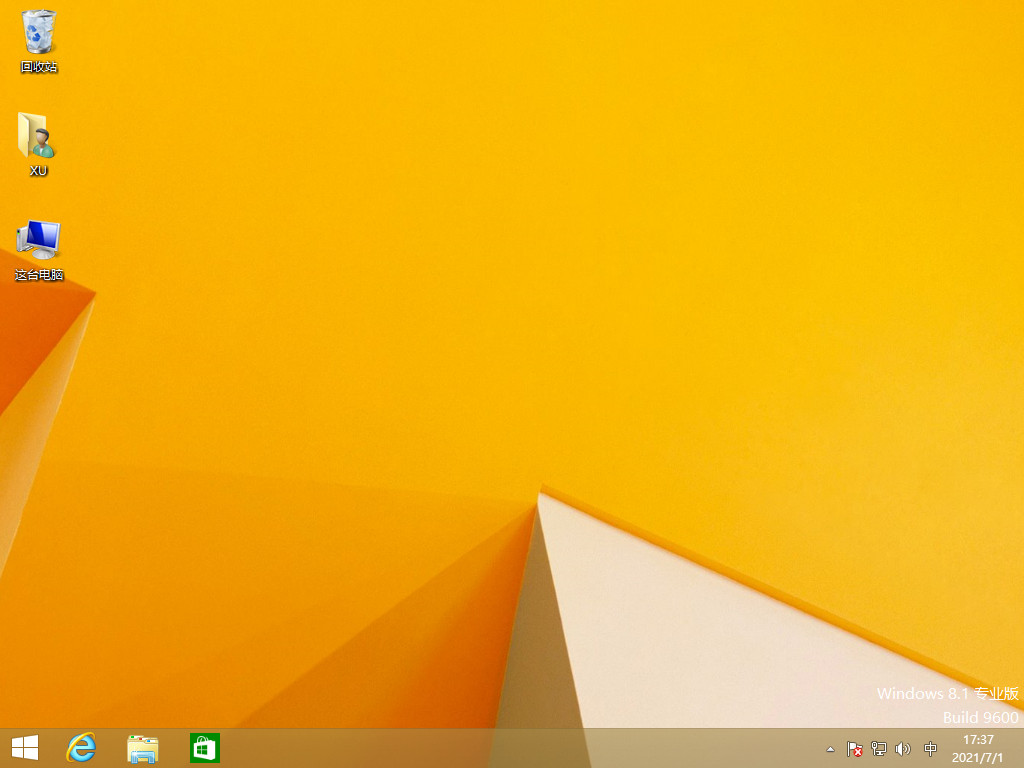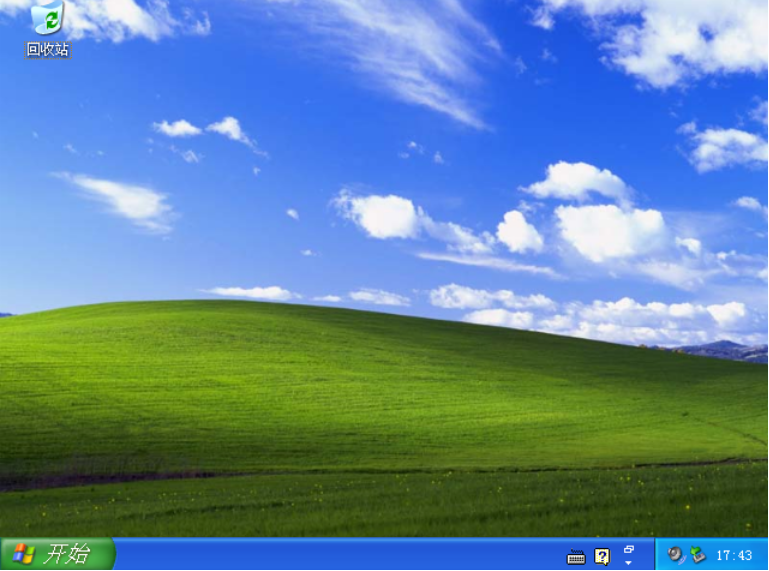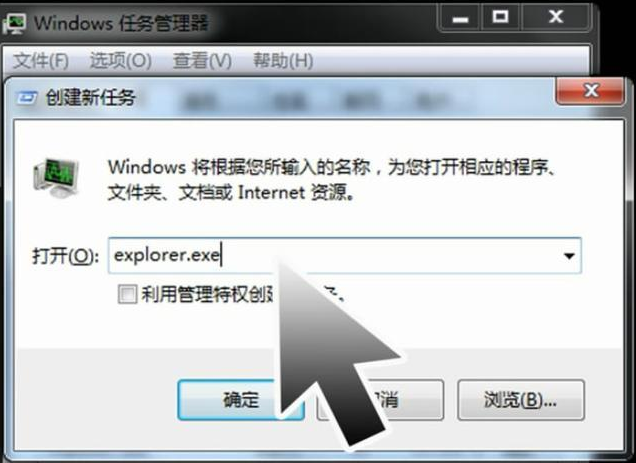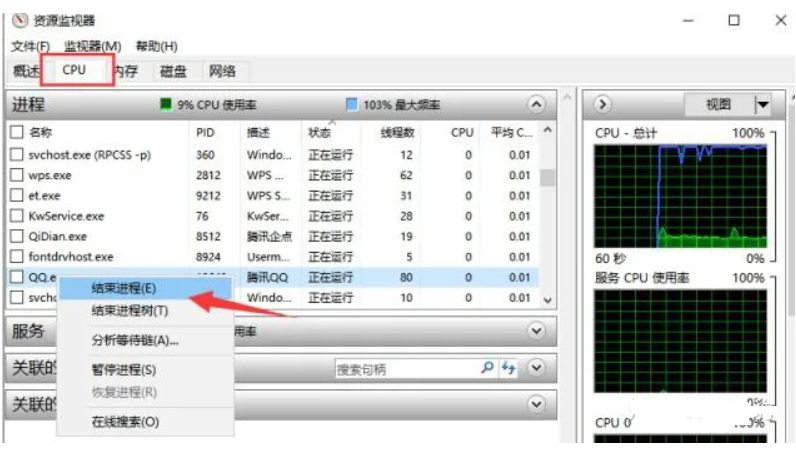戴尔笔记本重装系统xp的步骤是什么
戴尔笔记本重装系统xp的步骤是什么?大家知道xp系统已经逐渐退出操作系统市场,但是xp系统简单稳定等特性一直吸引着众多用户,目前使用xp系统的用户依然非常多,最近有戴尔笔记本电脑用户想要安装xp系统,但是不知道具体的步骤是什么,这边就教大家dell笔记本安装xp系统教程
工具/原料:
系统版本:windowsXP
品牌型号:戴尔Latitude 95
软件版本:小白一键重装系统 12.6.49.2290
方法/步骤:
使用小白系统重装工具的在线重装功能完成xp系统重装
1、下载并安装小白一键重装系统软件,双击打开软件,打开在线重装,选择此次需要重装的xp系统,点击下一步。
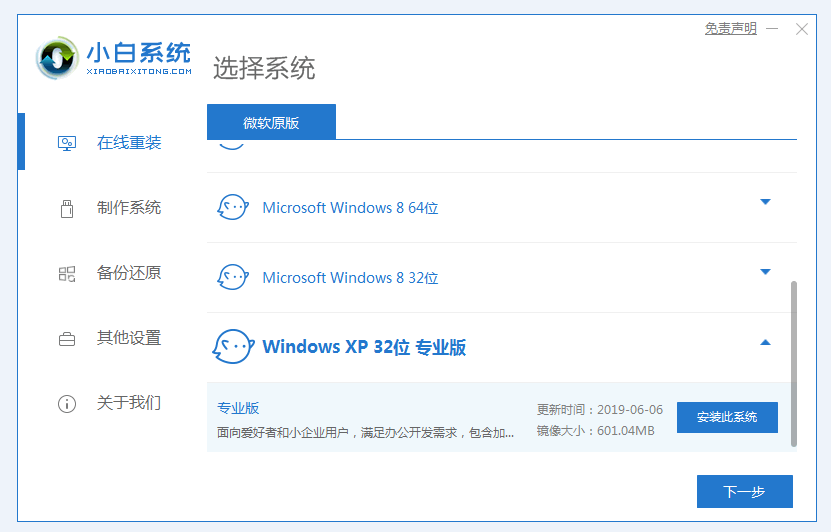
WEEX交易所已上线平台币 WEEX Token (WXT)。WXT 作为 WEEX 交易所生态系统的基石,主要用于激励 WEEX 交易平台社区的合作伙伴、贡献者、先驱和活跃成员。
新用户注册 WEEX 账户、参与交易挖矿及平台其他活动,均可免费获得 WXT 空投奖励。
2、随后软件会自动下载系统镜像文件,耐心等待即可。
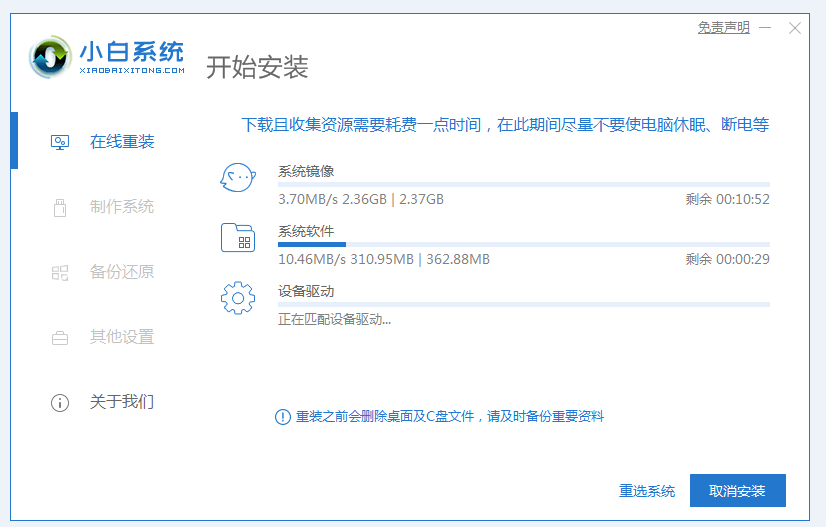
3、等待环境部署完毕后点击立即重启。
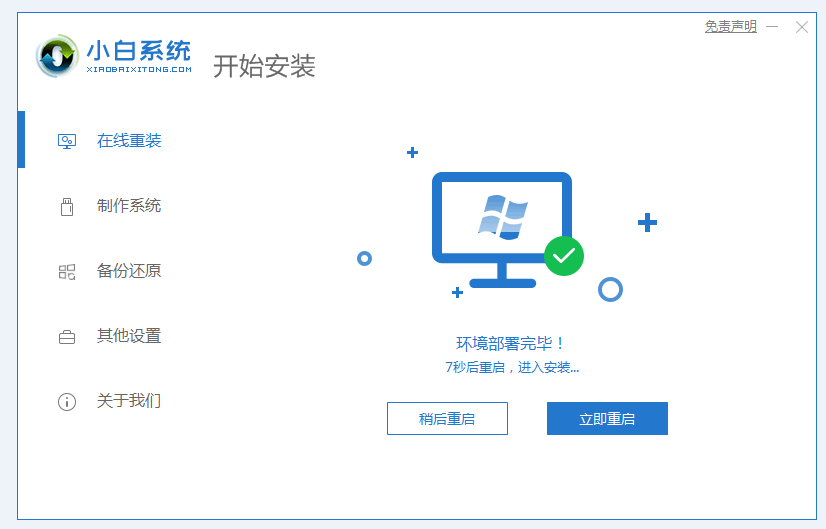
4、进入到启动管理器页面中,选择第二项进入PE系统。
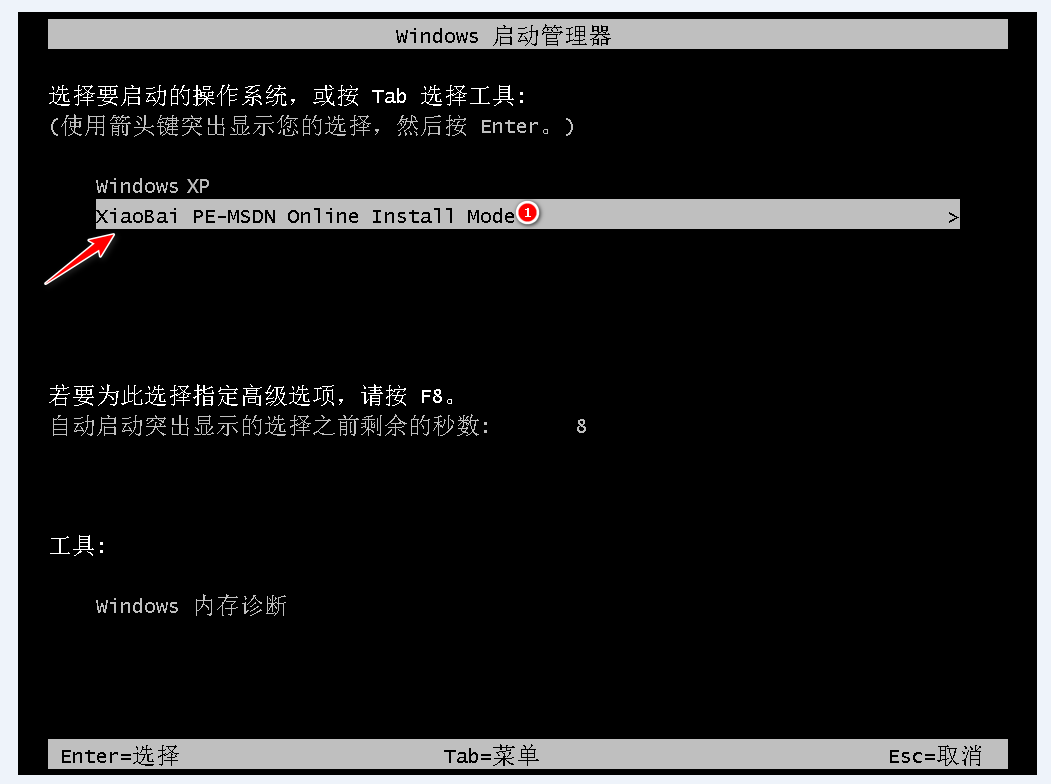
5、重启后进入PE系统后,工具会自动继续系统的安装,继续等待。
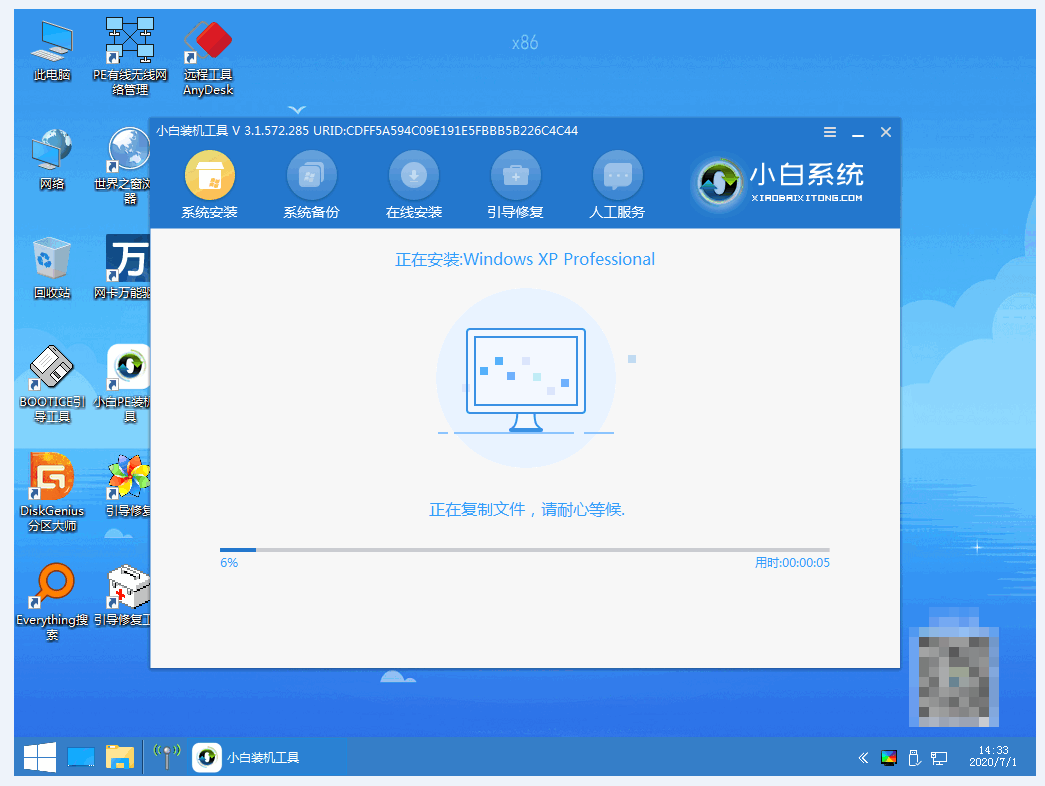
6、安装过程中,工具进入到引导修复页面,选择分区C盘,点击确定。
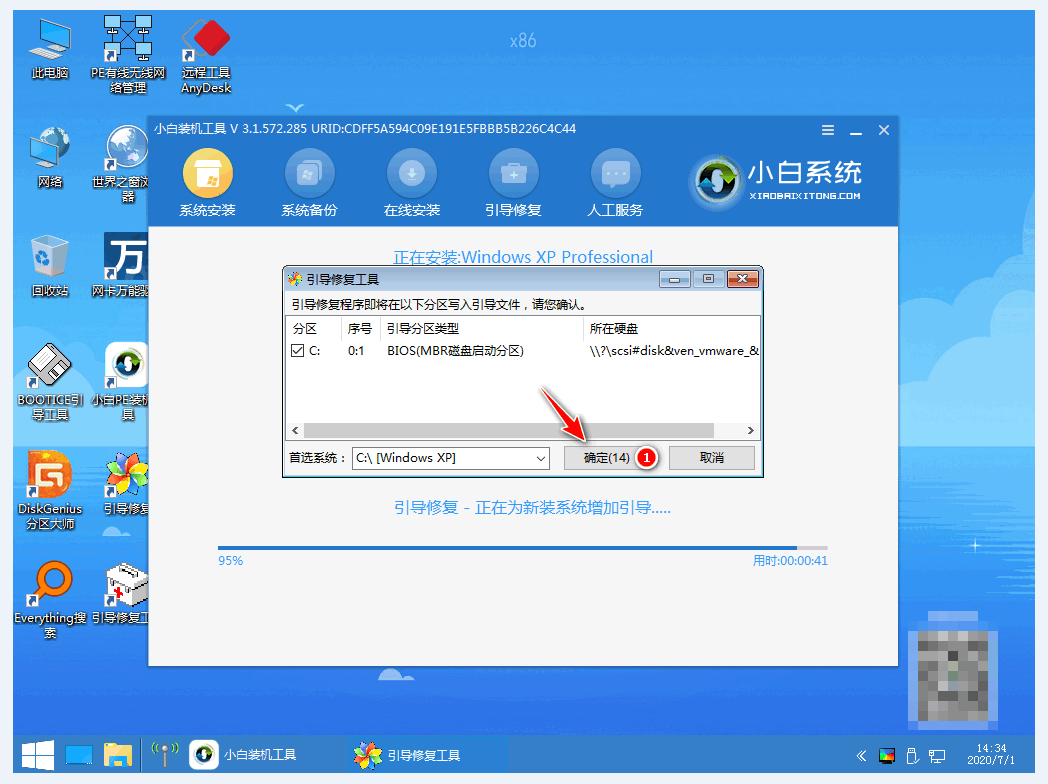
7、安装完成后,点击立即重启。
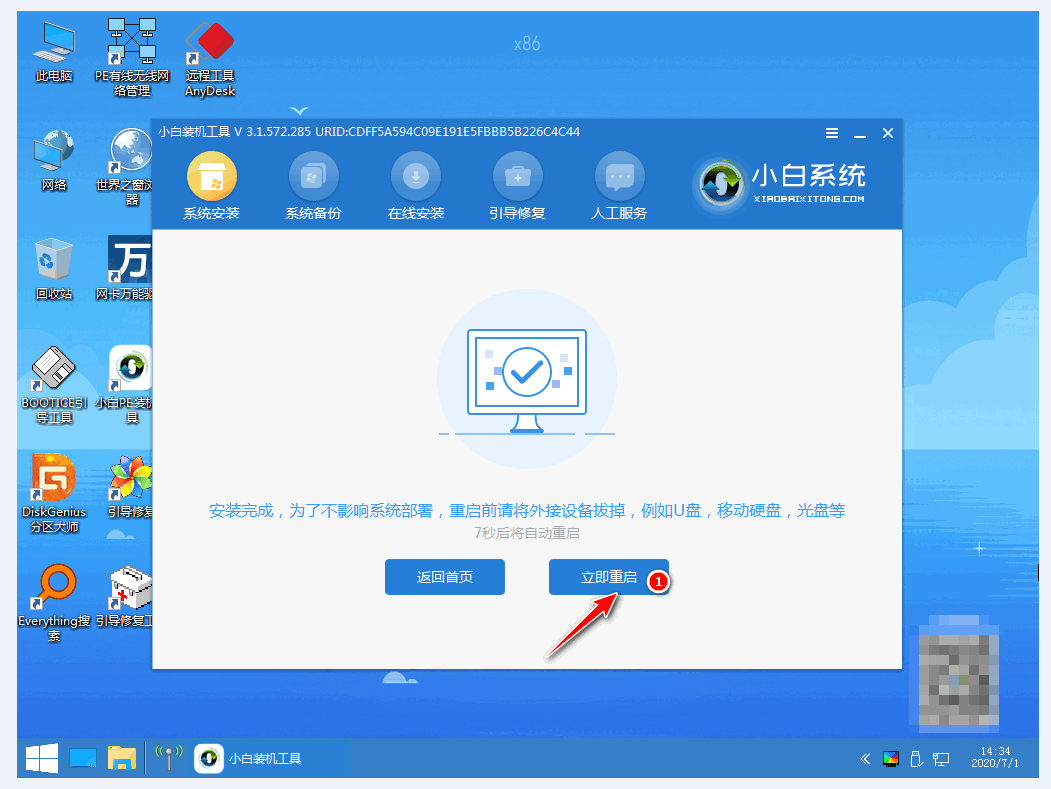
8、重启电脑后,需要输入产品密钥,不知道产品密钥的小伙伴可以到小白官网上搜索产品密钥就可获取最新产品密钥。
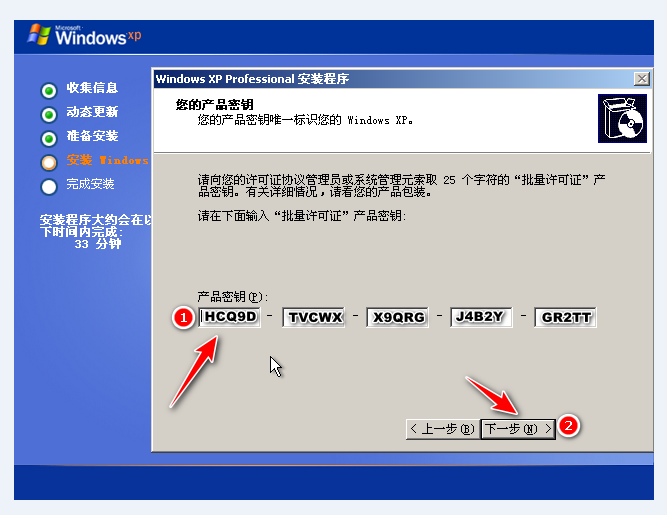
9、重启后最终进入系统桌面则表示此次重装系统成功。
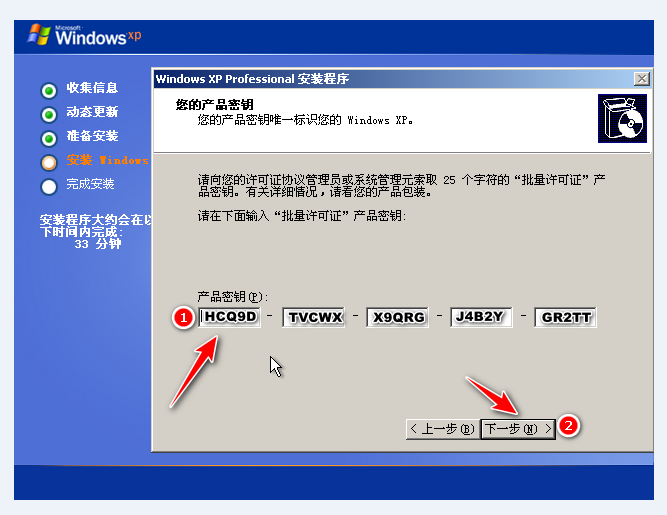
总结:
1、下载并安装小白一键重装系统软件,双击打开软件,打开在线重装,选择此次需要重装的xp系统,点击下一步。
3、随后软件会自动下载系统镜像文件,耐心等待即可。
4、等待环境部署完毕后点击立即重启。
5、进入到启动管理器页面中,选择第二项进入PE系统。
6、重启后进入PE系统后,工具会自动继续系统的安装,继续等待。
7、安装过程中,工具进入到引导修复页面,选择分区C盘,点击确定。
8、安装完成后,点击立即重启。
9、重启电脑后,需要输入产品密钥,不知道产品密钥的小伙伴可以到小白官网上搜索产品密钥就可获取最新产品密钥。
10、重启后最终进入系统桌面则表示此次重装系统成功。
最客资源网 » 戴尔笔记本重装系统xp的步骤是什么